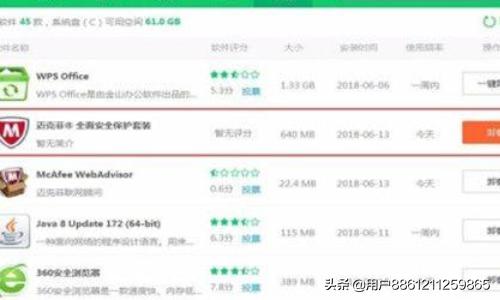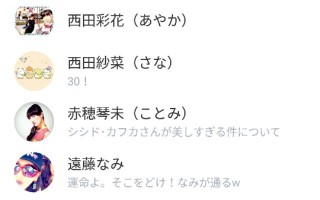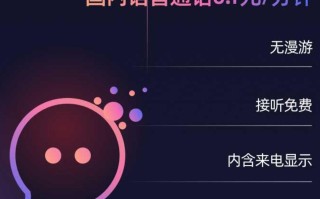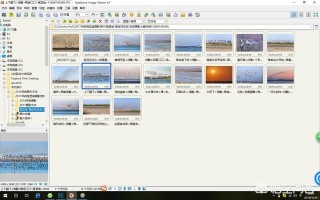1.这里以传统的软件卸载方法为例,打开系统中的计算机窗口页面,在页面中点击顶部“打开控制面板”菜单选项。
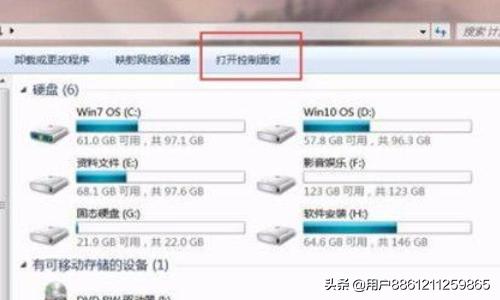
2.接下来,打开控制面板菜单页面之后,选择“程序和功能”菜单选项。
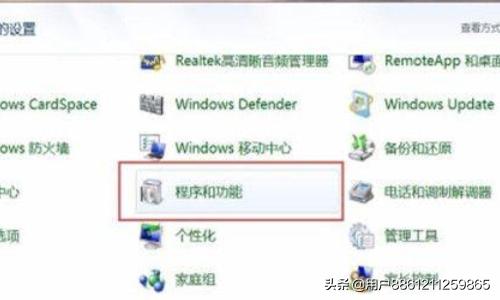
3.接下来,打开程序列表之后,找到迈克菲全面安全保护套装软件,对其击右键,选择“更改/卸载”菜单按钮。

4.接下来,在打开的页面中,点击勾选要卸载的程序功能,在页面底部点击“删除”菜单按钮,即可开始程序软件的卸载。

5.接下来,迈克菲套装软件将自动执行卸载过程,此过程中我们不需要过多的干预,等待程序自行完成即可。

6.最后,等待程序卸载完毕之后,点击“立即重新启动”菜单按钮,等待系统重启之后,该软件将被彻底卸载完成。

7.如果控制面板中没有找到迈克菲套装软件的话,可以使用安全类软件来尝试强力卸载,打开软件管理功能,找到迈克菲套装软件,点击“卸载”按钮,同样可以达到卸载软件的目的。